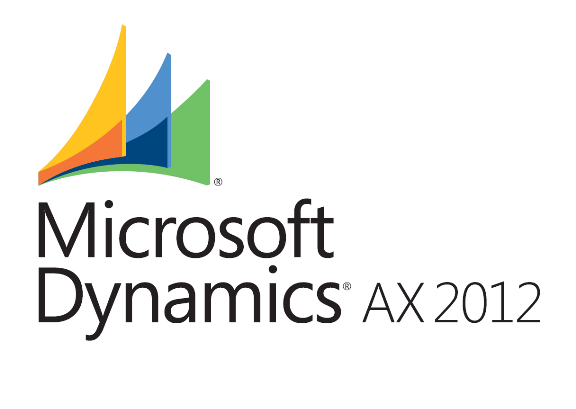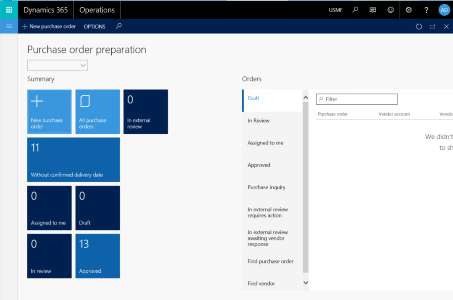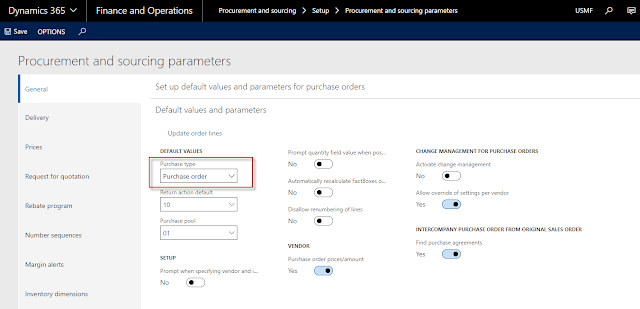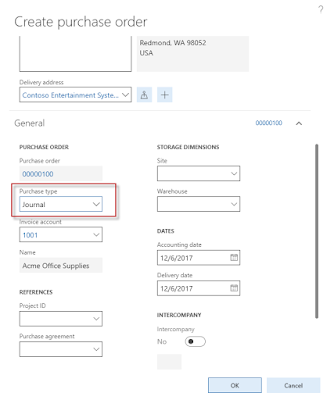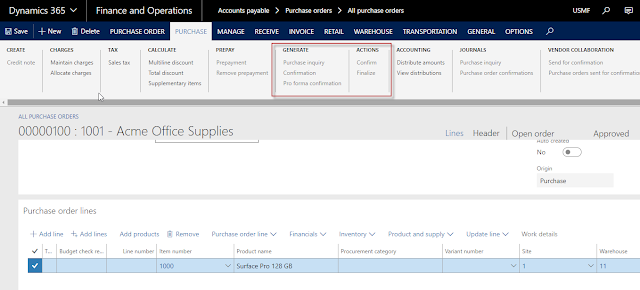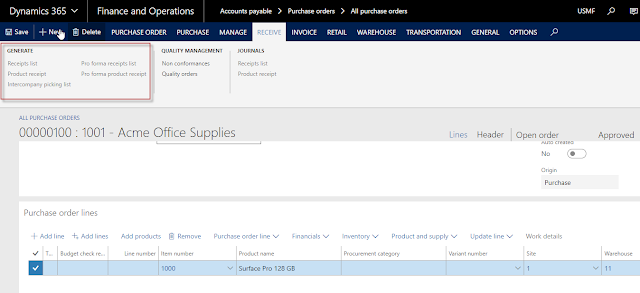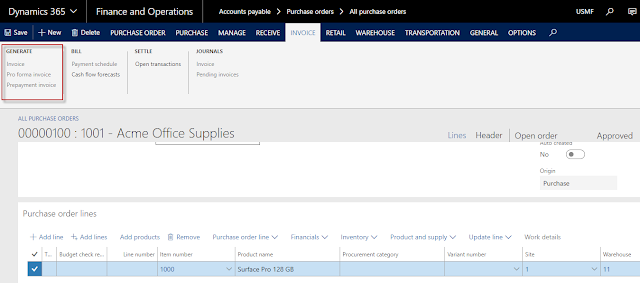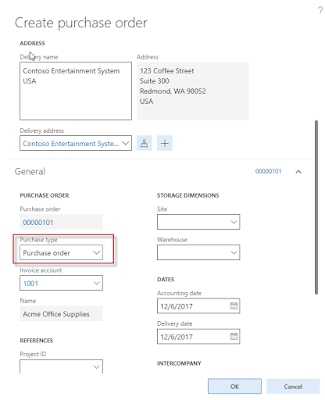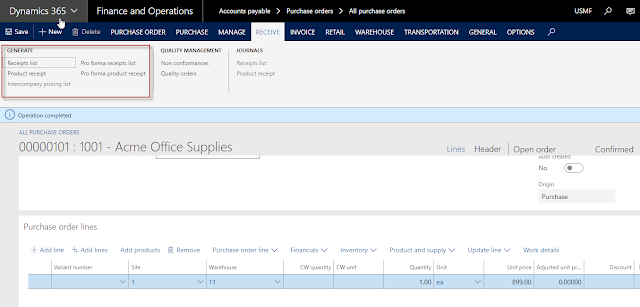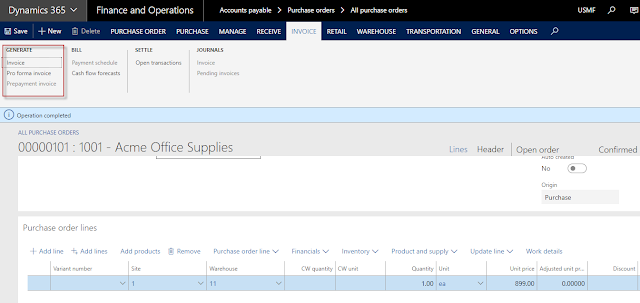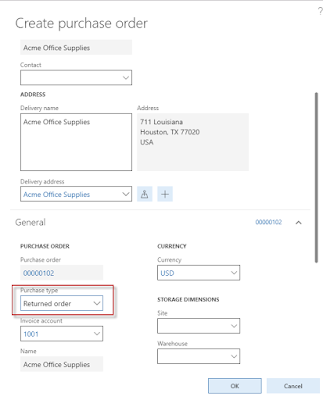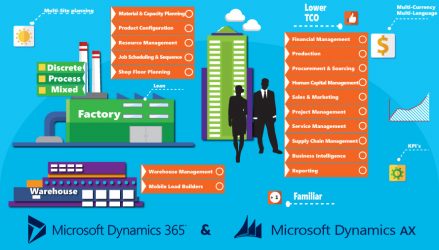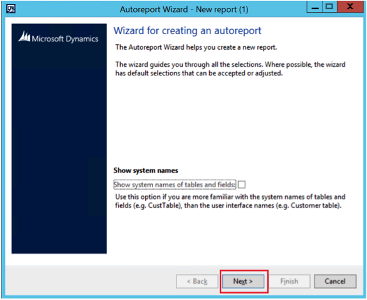برنامه ریزی تقاضای دقیق و مبتنی بر شواهد باعث ایجاد رضایت هر چه بیشتر مشتریان می شود.
هنگامی که شما می خواهید اطمینان حاصل کنید که شرکت محصول مناسب را هنگامی که مصرف کنندگان آن را می خواهند، ارائه می دهد، سعی می کنید توزیع، تولید، تهیه و تمامی مراحل دیگر را با این هدف هماهنگ کنید. ERP مدرن و قدرتمند و تحلیل های دقیق می توانند به شما در بهبود ضریب اطمینان برنامه ریزی تقاضا و بازدهی بهتر کمک کنند.
در ادامه به برخی از سوالات و نکات مهم این امر اشاره خواهیم کرد.
چگونه فناوری به ما در ایجاد برنامه ریزی تقاضای موثر کمک می کند؟
شما می توانید با استفده از سیستم مدرن و قدرتمند ERP مایکروسافت داینامیکس ۳۶۵ در ابر Azure، تمامی فرآیندهای کسب و کار خود را بر روی یک پلت فرم متمرکز قرار دهید تا بتوانید به آسانی آنها را مدیریت نمایید. شما می توانید داینامیکس ۳۶۵ را به جریان داده ها از اینترنت اشیا (IoT) و سایر منابع متصل کنید تا از اشراف کامل بر زنجیره عرضه، بازار، آب و هوا و شرایط دیگری که می توانند بر تقاضا تاثیر بگذارند اطمینان حاصل نمایید.
در پلت فرم Azure، شما می توانید از طیف وسیعی از امکانات هوش کسب و کار و ابزارهای تجزیه و تحلیل مانند Power BI برای ایجاد گزارشاتی که به شما در برنامه ریزی عملیات برای مطابقت با تقاضا و تولید کمک می کنند، استفاده کنید. راهکارهایی مانند Azure Machine Learning می توانند به شما در یافتن روندها، ارتباطات و الگوهایی کمک می کنند که شهود یا گزارش اولیه شما ممکن است شناسایی نکند.
محصول Microsoft Dynamics 365 شامل ERP و همچنین قابلیت های CRM است، بنابراین شما می توانید بینش های مبتنی بر داده خود را به طور مستقیم با استراتژی های بازاریابی و فروش خود برای ایجاد و پاسخگویی به تقاضا متصل نمایید.
چگونه برنامه ریزی و پیش بینی تقاضای بهبود یافته را در زنجیره تامین پیاده سازی کنیم؟
هوش کسب و کار ارتقا یافته با استفاده از تجزیه و تحلیل های Azure و ERP مبتنی بر ابر، به شما این امکان را می دهد تا تأمین کنندگان را سریع تر و مطمئن تر از تغییرات تقاضا یا محصول مطلع نمایید، به طوری که آنها بتوانند به موقع برای آنها برنامه ریزی کرده و از افزایش هزینه ها یا کمبود احتمالی جلوگیری کنند. همچنین پیش بینی تقاضا با اطمینان بالا می تواند به استفاده موثر از تدارکات و خدمات حمل و نقل، به ویژه هنگامی که وسایل نقلیه و کانتینرهای تخصصی و پرهزینه مورد نیاز است، به شما کمک کند.
علاوه بر این، با استفاده از داینامیکس ۳۶۵ و ابزارهای هوش تجاری مبتنی بر ابر، شما می توانید فاکتورهای مدیریت کیفیت فروشندگان خود را به طور کامل با استفاده از سوابق کامل عملکرد هر فروشنده به استانداردهای خود تبدیل کنید که این امر نگهداری و بررسی این اطلاعات توسط سازمان را بسیار راحت تر می کند.
چگونه می توان از ابزارهای بینشی مایکروسافت داینامیکس ۳۶۵ و Azure برای بهبود و اصلاح سریع در برنامه ریزی تقاضا استفاده کرد؟
شما می توانید آستانه ها، رویدادها، معیارها و KPI هایی را که بیشتر بر روی کسب و کار شما و بازار های مرتبط تاثیر می گذارند تعریف و مشخص کنید تا به محض اینکه وضعیت خاصی در بازار و زمینه رقابت شما ایجاد شد، به طور خودکار به شما اطلاع داده شود. بنابراین مدیران شما بلافاصله پس از وقوع چنین اتفاقاتی از آن آگاه می شوند. آنها می توانند برنامه ریزی تولید یا تدارکات را در جهت تنظیم تقاضا تغییر دهند و بلافاصله با تولید کنندگان و تامین کنندگان عملیاتی خود ارتباط برقرار نمایند.
چگونه می توان برنامه ریزی تقاضا را با بهبود در تجربه مشتری هماهنگ کرد؟
در حالت کلی، زمانی که شما کالاهای مورد نیاز مردم را تولید می کنید و آنها را در زمان خواسته شده تحویل می دهید، مصرف کنندگان و نمایندگان فروش از خدمات شما راضی خواهند بود. با این وجود، شما می توانید از اطلاعات بازار و اطلاعات سوابق خود برای بالا بردن هرچه بیشتر این رضایتمندی استفاده کنید. به عنوان مثال، شما می توانید راه های مقرون به صرفه برای تنظیم فرمول بندی محصولات خاص را که به تغییرات فصلی یا رویدادی در سلیقه مشتری وابسته هستند پیدا کنید و با پیش بینی درست اینگونه موارد و پاسخگویی مناسب به این تقاضاها رضایت مشتریان و مصرف کنندگان خود را بیش از پیش جلب نمایید.
شما همچنین می توانید از ابزارهای بینشی مبتنی بر Azure برای برنامه ریزی و راه اندازی نسخه های محصول جایگزین که با تغییرات تقاضای ناشی از تغییرات ناگهانی در آگاهی مصرف کنندگان در خصوص آلرژی ها، مزایای بهداشتی و یا ارزش های زیست محیطی مورد نیاز هستند، استفاده کنید.
کانال تلگرام: https://telegram.me/dynamics_ax
منبع: http://www.erpsoftwareblog.com/2017/08/demand-planning-faq-food-production-companies/